V roce 2023 přijde revoluční technologie, která změní váš život
Technologie, která změní život, bude k dispozici v roce 2023. Technologický pokrok se dnes rychle vyvíjí a poskytuje nám stále úžasnější možnosti. …
Přečtěte si článek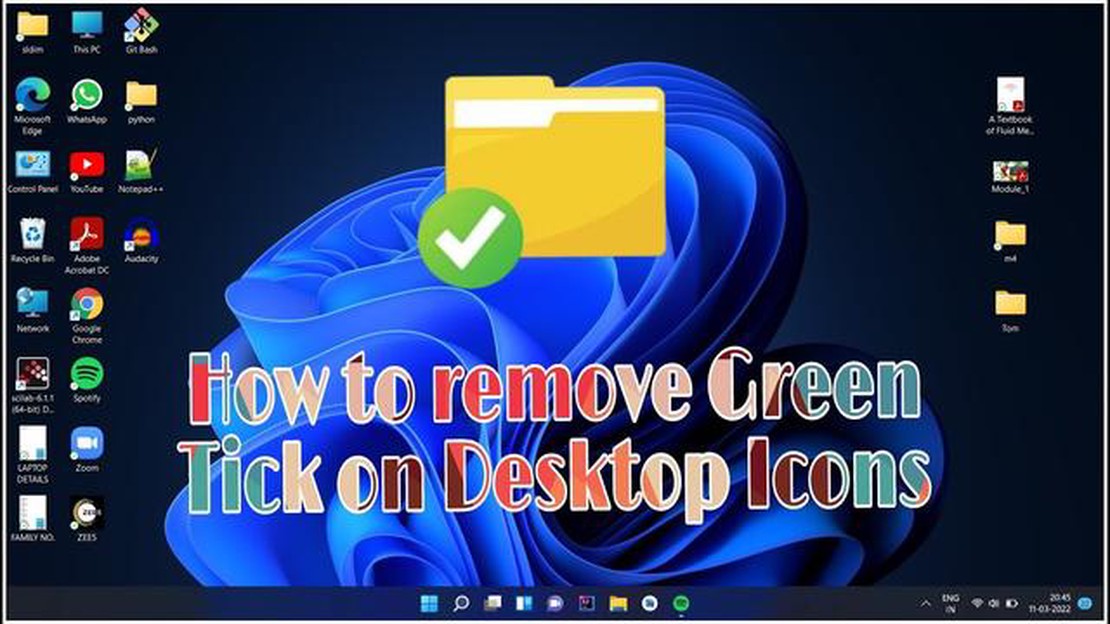
Ikony na ploše systému Windows 11/10 mohou někdy vytvářet zbytečný nepořádek a bránit vám v plnění úkolů. Nemějte však obavy - existuje snadný způsob, jak tyto ikony z plochy odstranit a udržet si na ploše pořádek, jaký se vám líbí.
V systému Windows 11/10 je odstranění ikon z pracovní plochy velmi jednoduchý úkol. Stačí kliknout pravým tlačítkem myši na volné místo na ploše a vybrat možnost Zobrazit. V kontextové nabídce, která se zobrazí, je třeba zrušit zaškrtnutí políčka vedle položky “Zobrazit ikony”. Jakmile to uděláte, všechny ikony na ploše zmizí a vy budete mít čistou pracovní plochu.
Nemějte však obavy, ke všem programům a souborům budete mít stále přístup prostřednictvím nabídky Start nebo hlavního panelu.
Pokud budete chtít ikony na plochu náhle vrátit, můžete se stejnou cestou vydat znovu a zaškrtnout políčko vedle položky “Zobrazit ikony”. Tímto způsobem můžete všechny ikony vrátit zpět na plochu a udržet tak na ní pořádek.
Odstranění ikon z plochy může být užitečné, když chcete uvolnit místo na ploše nebo ji dát do pořádku. V systému Windows 11/10 existuje několik způsobů, jak odstranit ikony z plochy, a jedním z nejjednodušších způsobů je použití kontextové nabídky.
Po provedení těchto kroků by měly všechny ikony na ploše zmizet. Pokud chcete ikony na plochu vrátit, jednoduše zopakujte tyto kroky a zaškrtněte políčko vedle položky “Zobrazit ikony na ploše”.
Pokud chcete jednotlivé ikony z plochy odstranit, klikněte na ikonu pravým tlačítkem myši a vyberte možnost “Odebrat”. Ikona bude přesunuta do koše.
Ikony na ploše můžete také třídit a seskupovat. To provedete tak, že v kontextové nabídce vyberete položku “Zobrazit” a poté zvolíte nastavení třídění a seskupování.
Přečtěte si také: 2023 Kompletní průvodce: Jak přidat přátele v Robloxu
Pomocí těchto jednoduchých způsobů odstranění ikon z pracovní plochy a přizpůsobení jejich zobrazení můžete snadno ovládat vzhled a pořadí na pracovní ploše systému Windows 11/10.
V systémech Windows 11 a Windows 10 máte možnost skrýt nebo zobrazit ikony na ploše. To může být užitečné, pokud dáváte přednost uspořádání pracovní plochy, aniž byste ji zahltili ikonami, nebo pokud je chcete dočasně odstranit kvůli snímkům obrazovky nebo videím. V tomto článku se podíváme na to, jak odstranit ikony z plochy v systému Windows 11/10.
Nyní znáte dva snadné způsoby, jak odstranit ikony z plochy v systému Windows 11/10. V závislosti na vašich preferencích nebo situaci můžete použít kterýkoli z těchto způsobů. Pokud potřebujete ikony na ploše obnovit, stačí zopakovat stejné kroky a zaškrtnout políčka zpět.
Odstranění ikon z pracovní plochy systému Windows může být užitečné, pokud dáváte přednost čistému a uklizenému vzhledu pracovní plochy nebo pokud prostě nepoužíváte některé programy, jejichž zástupci se ve výchozím nastavení zobrazují na pracovní ploše.
Zde je několik užitečných tipů, jak odstranit ikony z plochy v systému Windows:
Tyto metody vám pomohou odstranit nežádoucí ikony z plochy systému Windows a vytvořit úhlednější a atraktivnější pracovní plochu.
Přečtěte si také: Vymazání mezipaměti a dat aplikací Samsung Galaxy: Průvodce krok za krokem
Chcete-li odstranit ikony z pracovní plochy v systému Windows 11, musíte kliknout pravým tlačítkem myši na pracovní plochu, z kontextové nabídky vybrat položku “Přizpůsobení”, v okně nastavení vybrat položku “Motivy” a poté přejít na položku “Pracovní plocha”. Tam můžete zakázat zobrazování všech ikon na ploše přesunutím příslušného přepínače do polohy “Vypnuto”.
Chcete-li odstranit ikony z plochy v systému Windows 10, musíte kliknout pravým tlačítkem myši na plochu, vybrat možnost “Zobrazit” a v kontextové nabídce zrušit zaškrtnutí políčka “Zobrazit ikony”. Poté budou všechny ikony z plochy skryty.
Ano, z plochy můžete odstranit pouze určité ikony. Chcete-li to provést, přejděte do nastavení plochy výběrem položky “Přizpůsobení” v kontextové nabídce plochy, poté vyberte položku “Motivy” a přejděte na “Plocha”. Tam můžete zvolit, které ikony se mají na ploše zobrazit a které skrýt.
Ano, smazané ikony můžete na plochu vrátit. Chcete-li tak učinit, přejděte do nastavení plochy výběrem položky “Přizpůsobení” v kontextové nabídce plochy, poté vyberte položku “Motivy” a přejděte na “Plocha”. Tam můžete přepnutím příslušného přepínače zvolit, které ikony se mají na plochu vrátit.
Nastavení plochy v systému Windows umožňují spoustu zajímavých věcí. Můžete změnit pozadí plochy výběrem jiného obrázku nebo nastavit prezentaci svých fotografií. Výběrem příslušných možností v nastavení můžete také změnit velikost a umístění ikon na ploše. Můžete si také přizpůsobit úvodní obrazovku zamykací obrazovky, změnit motivy a další možnosti.
Existuje několik způsobů, jak v systému Windows 11/10 odstranit ikony z plochy. Jedním ze způsobů je jednoduše přetáhnout ikony do koše na hlavním panelu. Dalším způsobem je kliknout na ikonu pravým tlačítkem myši a z kontextové nabídky vybrat možnost “Odstranit”. Třetím způsobem je otevřít “Nastavení přizpůsobení” v nabídce Start, vybrat část “Plocha” a zrušit zaškrtnutí políčka vedle nechtěné ikony v seznamu.
Technologie, která změní život, bude k dispozici v roce 2023. Technologický pokrok se dnes rychle vyvíjí a poskytuje nám stále úžasnější možnosti. …
Přečtěte si článekPlaystation 5: možná cena a datum vydání. Playstation 5 je jednou z nejočekávanějších herních konzolí nové generace. Po mnoha spekulacích a zvěstech …
Přečtěte si článekJak opravit přehřívání systému PS4 při hraní Call Of Duty Warzone Pokud jste fanoušky hry Call of Duty Warzone a vlastníte systém PS4, možná jste se …
Přečtěte si článekJak opravit Mobile Suit Gundam Battle Operation 2 FPS Drop Mobile Suit Gundam Battle Operation 2 je oblíbená videohra plná akce, která hráčům umožňuje …
Přečtěte si článekJak provést obnovení továrního nastavení Galaxy Note 20 Pokud máte problémy se zařízením Samsung Galaxy Note 20, může je často vyřešit obnovení …
Přečtěte si článekJak opravit problém se ztrátou paketů v aplikaci Rocket League Pokud jste fanoušky populární videohry Rocket League, možná jste se setkali s …
Přečtěte si článek